Как интегрировать Долями в
Как добавить оплату Долями в
Для интеграции модуля не нужен разработчик. Вы можете сами добавить оплату Долями в магазин на OpenCart.
Для этого:
- Подключите сервис «Долями» и выпустите
MTLS-сертификат , если не сделали этого раньше.
Как подключить Долями кинтернет-магазину
MTLS-сертификат и как его выпустить - Скачайте и установите платежный модуль Долями по инструкции.
- Настройте по инструкциям ниже:
Готово! После этого сможете принимать оплату Долями и оформлять возвраты. Как оформить возврат
Как скачать и установить платежный модуль Долями на сайт на OpenCart?
Перейдите на страницу с модулем и скачайте архив одним из способов:
- если нет учетной записи на маркетплейсе OpenCart, нажмите «Скачать архив»: номер на кнопке — текущая версия модуля, которая может меняться;
- если есть учетная запись, нажмите «Скачать из каталога».
На компьютер загрузится архив dolyame.ocmod.zip. Название архива должно заканчиваться на .ocmod.zip.
Установите модуль Долями по инструкции в зависимости от версии OpenCart.
Если у вас OpenCart 3.0:
- Перейдите в административную
панель → в меню слева «Модули / Расширения» → «Установка расширений». - Нажмите «Загрузить» и выберите архив с модулем dolyame.ocmod.zip.
- Вернитесь в «Модули / Расширения» → «Модификаторы» → кнопка со стрелками «Обновить» справа вверху. Обновится кэш модификаторов.
- Снова вернитесь в «Модули / Расширения» → «Модули / Расширения» → «Оплата». В строке «Оплата Долями» нажмите зеленую кнопку с плюсом «Активировать».
Готово. Статус платежного модуля «Долями» поменяется на «Включено». Теперь настройте прием платежей по инструкции.
Если у вас OpenCart 2.3:
- Перейдите в административную
панель → в меню слева, иконка с пазлом «Дополнения» → «Установка дополнений». - Нажмите «Загрузить» и выберите архив dolyame.ocmod.zip. Нажмите «Продолжить». Подождите, пока загрузится модуль.
- Вернитесь в «Дополнения» → «Менеджер дополнений» → кнопка со стрелками «Обновить» справа вверху. Обновится кэш модификаторов и в списке установленных дополнений OCMOD появится Долями.
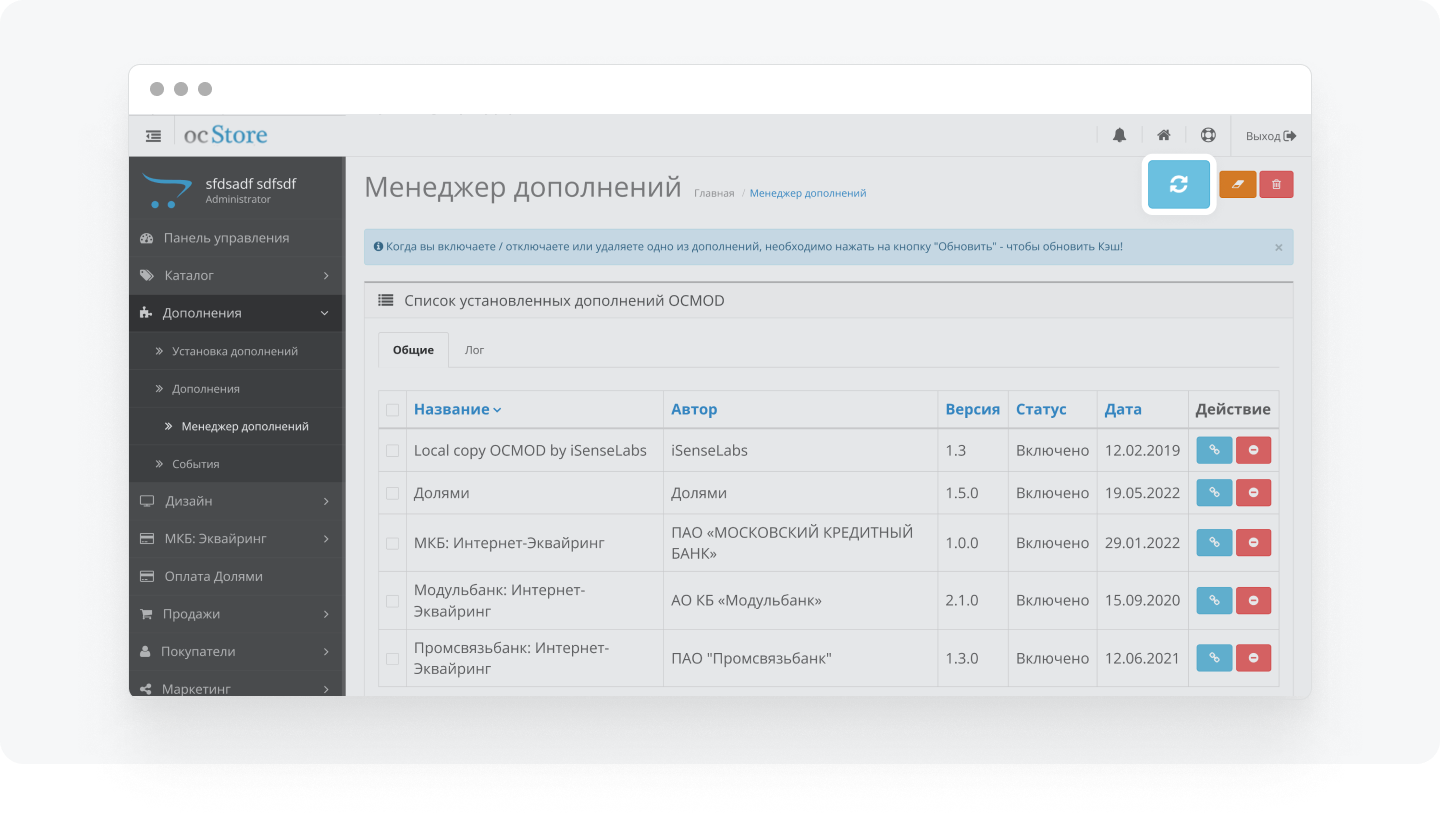
4. Вернитесь в «Дополнения» → «Дополнения» → в выпадающем списке «Платежи» → зеленая кнопка с плюсом «Установить» в строке «Оплата Долями».
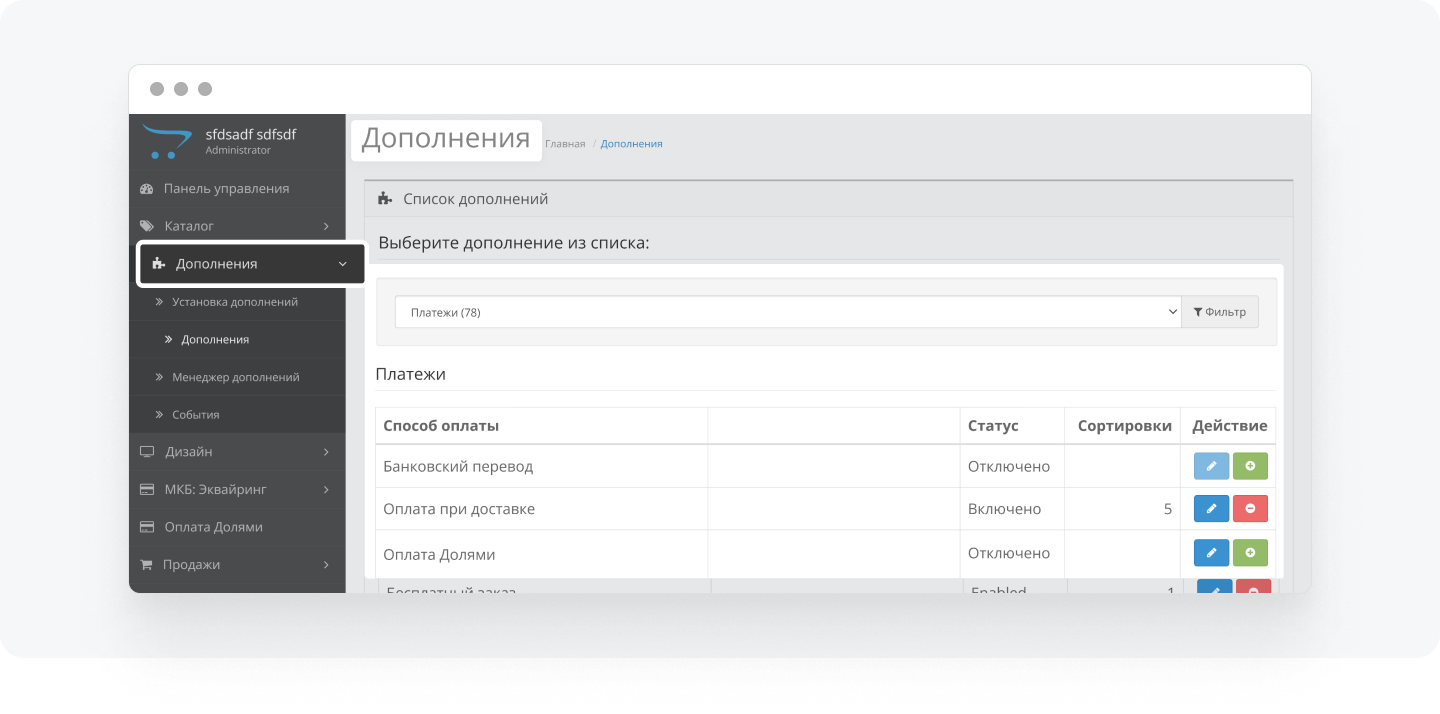
Готово. Статус платежного модуля «Долями» поменяется на «Включено». Теперь настройте прием платежей.
Как настроить прием платежей Долями на сайте?
Для этого:
- Зайдите в настройки оплаты.
Если у вас OpenCart 3.0, перейдите в административнуюпанель → в меню слева «Модули / Расширения» → «Модули / Расширения» → в выпадающем списке «Оплата» → кнопка редактирования.
Если у вас OpenCart 2.3, перейдите в административнуюпанель → в меню слева иконка пазла «Дополнения» → «Дополнения» → в выпадающем списке «Платежи» → кнопка редактирования в строке «Оплата Долями». - Укажите данные для оплаты.
Название способа оплаты — покупатели будут видеть его в корзине на сайте. По умолчанию стоит «Оплата Долями», но вы можете поменять текст.
Логин и пароль — попросите их у интегратора или скопируйте в личном кабинетеруководителя → «Магазины» → нужныйонлайн-магазин → «Интеграция». Личный кабинет руководителя
Путь до сертификата и путь до ключа — укажите пути относительно корневой папки сайта, где вы разместили сертификат и ключ. Например, ../open-api -cert.com.
Префикс для заказов — обозначение, которое будет добавляться к номеру заказа Долями. Пример: заказ #wp10698, где wp — это префикс. Укажите по желанию. - Прокрутите вниз и в выпадающем списке «Статус» нажмите «Включено».
- Нажмите на иконку дискеты справа вверху, чтобы сохранить настройки.
Готово, покупатели смогут оформлять покупки Долями на вашем сайте. Теперь настройте отправку чеков покупателям и в налоговую — это обязательно по закону №
Как настроить отправку чеков покупателям и в налоговую при оплате «Долями»?
Подключите облачную
После этого настройте отправку чеков:
- Зайдите в настройки оплаты.
Если у вас OpenCart 3.0, перейдите в административнуюпанель → в меню слева «Модули / Расширения» → «Модули / Расширения» → в выпадающем списке «Оплата» → кнопка редактирования.
Если у вас OpenCart 2.3, перейдите в административнуюпанель → в меню слева иконка пазла «Дополнения» → «Дополнения» → в выпадающем списке «Платежи» → кнопка редактирования в строке «Оплата Долями». - Пролистайте вниз и в выпадающем списке «Включить фискализацию» нажмите «Да».
- В строках ниже укажите настройки для фискализации, которые нужны вам для выдачи чеков.
- Нажмите на иконку дискеты справа вверху, чтобы сохранить настройки.
Готово. Теперь после оплаты Долями на вашем сайте покупатели и налоговая служба будут автоматически получать чеки.
Как настроить доступ к оплате Долями на OpenCart?
Чтобы менеджеры и продавцы могли работать с заказами Долями в OpenCart, включите им доступ:
- Войдите в административную
панель → в меню слева «Система» → «Пользователи» → «Группы пользователей». - Нажмите на кнопку редактирования в строке с группой пользователей, которым хотите дать доступ к Долями. В нашем примере группа называется Administrator.
- В блоке «Разрешить просмотр» прокрутите вниз и в строке
extension/payment /dolyame/transactions поставьте галочку.
В блоке «Разрешить редактировать» тоже прокрутите вниз и в строкеextension/payment /dolyame/transactions поставьте галочку.
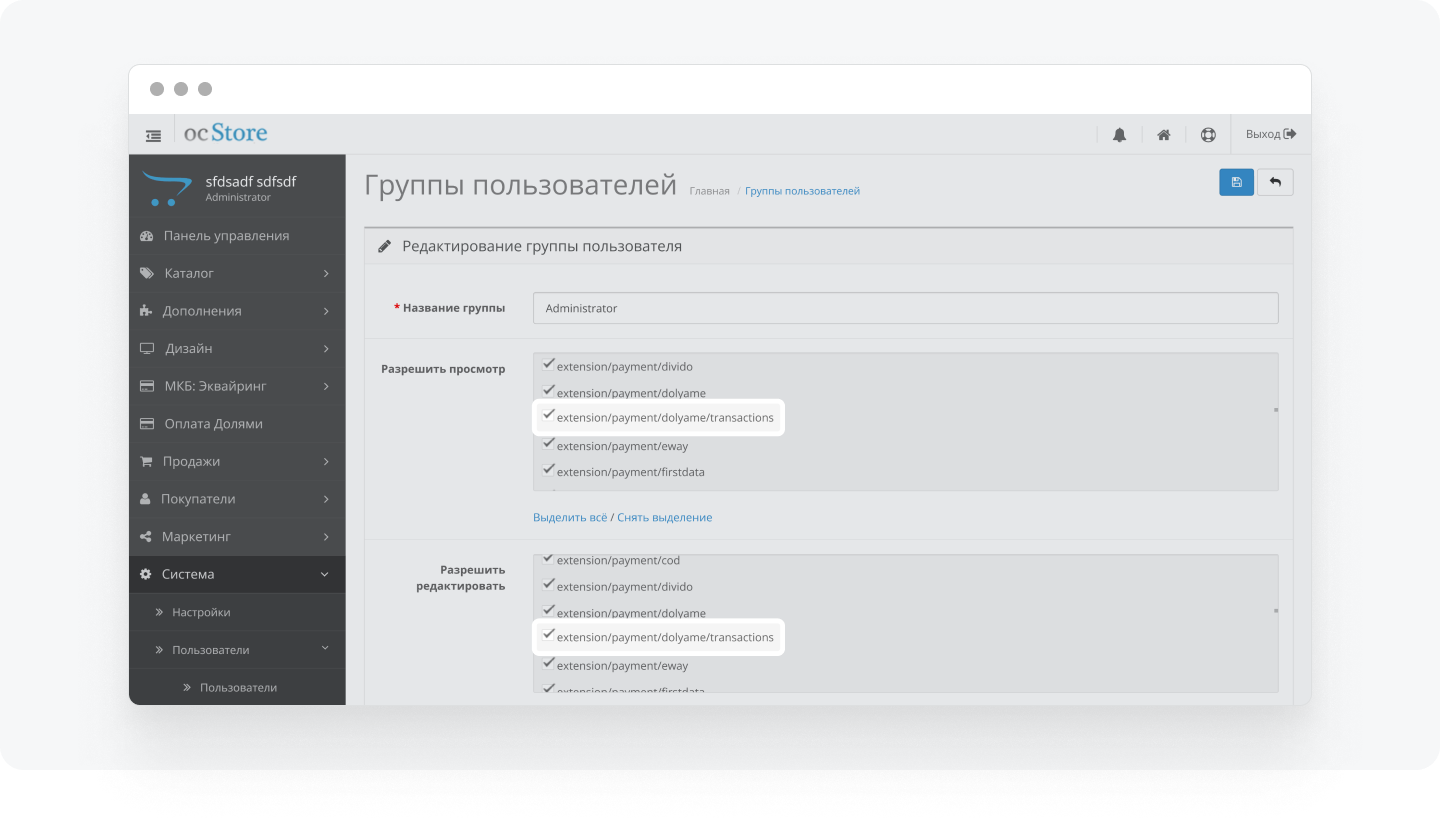
4. Нажмите на иконку дискеты справа вверху, чтобы сохранить настройки.
Готово, продавцы и менеджеры смогут работать с заказами Долями в OpenCart.
Ограничить доступ к работе с заказами Долями можно в этом же разделе.
Как оформлять возвраты при оплате Долями?
В OpenCart по каждому заказу можно оформить полный возврат и один раз частичный. Если нужно повторно вернуть часть заказа, оформите возврат на вкладке «Заявки» в личном кабинете менеджера.
Если оформляете возврат впервые, сначала проверьте, что у вас включен
Проверьте, что в настройках сайта выбран API Default. Для этого снова перейдите в раздел «Система» → «Настройки» → название сайта
Теперь оформите возврат:
- Войдите в административную панель
OpenCart → в меню слева иконка кредитной карты «Оплата Долями». Откроется список заказов. - Нажмите «Возврат» в строке с заказом, который нужно вернуть.
- В форме возврата оставьте галочки напротив товаров и услуг для возврата. Укажите их количество и цену. Если покупатель вносил предоплату или использовал промокод, проверьте их сумму в строке «Сумма возврата прочими способами». Нажмите «Возврат».
Готово, статус заказа изменится на «Возврат по заказу». Если у вас настроена отправка чеков, чек возврата автоматически отправится покупателю и в налоговую службу. Если не настроена, сделайте чек самостоятельно в личном кабинете облачной
Покупателю вернем деньги на его карту в течение 14 дней, а сумму возврата вычтем из стоимости покупок Долями на следующий рабочий день.
Какой информации не хватило?
Подключите Долями для вашего бизнеса
Источники изображений: административная панель на сайте OpenCart